Cómo configurar el enrutador TP-Link Archer C6?

- 4233
- 1111
- Luis Miguel Porras
Cómo configurar el enrutador TP-Link Archer C6?
Hace unos días publiqué una revisión sobre TP-Link Archer C6, en la que hablé sobre las características técnicas y la funcionalidad de este enrutador. Allí también puede ver una foto y leer reseñas de usuarios. Pero dado que ya ha abierto una página con las instrucciones de configuración de Archer C6, lo más probable es que haya comprado este enrutador y desee configurarlo. O en el proceso de configuración se enfrentan a algunos problemas, y ahora está tratando de resolverlos.
Este registro estará completamente dedicado a configurar TP-Link Archer C6. Intentaré mostrar con más detalle y decir cómo conectar el enrutador correctamente, abrir su interfaz web (página de configuración) y establecer los parámetros básicos. Con la ayuda de un maestro de configuración rápida, esto es muy simple de hacer. Solo necesitamos establecer la contraseña del enrutador, establecer los parámetros de la conexión a Internet y los parámetros de red Wi-Fi. En la mayoría de los casos, estas configuraciones son suficientes para el funcionamiento normal del enrutador. Veamos a los negocios de inmediato. Si el enrutador ya se ha configurado, cambió algunos parámetros y los guardó, le recomiendo que restablezca inmediatamente la configuración a Factory. Para esto necesitamos algo nítido (clip, palillo de dientes). Enciende Archer C6 y espere hasta que bota. Luego sujetamos el botón de reinicio y mantenemos presionado durante unos 10 segundos. Todos los indicadores se apagarán y el enrutador comenzará a reiniciarse. El botón se puede liberar.
Veamos a los negocios de inmediato. Si el enrutador ya se ha configurado, cambió algunos parámetros y los guardó, le recomiendo que restablezca inmediatamente la configuración a Factory. Para esto necesitamos algo nítido (clip, palillo de dientes). Enciende Archer C6 y espere hasta que bota. Luego sujetamos el botón de reinicio y mantenemos presionado durante unos 10 segundos. Todos los indicadores se apagarán y el enrutador comenzará a reiniciarse. El botón se puede liberar.
Internet (cable del proveedor o módem) Nos conectamos a la Internet Blue Wan-Port (vea la foto a continuación). Para la configuración, debe conectarse al enrutador desde un dispositivo: PC, computadora portátil, tableta, teléfono inteligente.
Dos opciones de conexión:
- Si tiene una computadora estacionaria o una computadora portátil (con una tarjeta de red), es mejor conectarse usando un cable de red que se puede encontrar completo con un enrutador.

- Cuando no hay forma de hacer una conexión de cable, nos conectamos a través de Wi-Fi (a la red en el rango 2.4 GHz, o 5 GHz). El nombre de fábrica de la red (SSID) y la contraseña de fábrica se indican en la etiqueta desde abajo Archer C6.
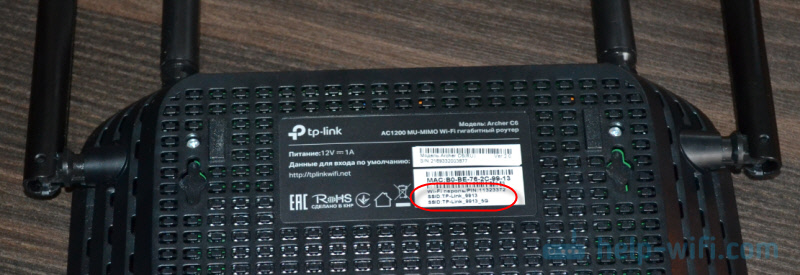 Simplemente seleccione en el dispositivo una red con el nombre indicado en el enrutador, ingrese la contraseña de fábrica y conéctese. Si planea configurar el enrutador desde el teléfono o la tableta, entonces será más conveniente que haga esto no a través del navegador, sino a través de la aplicación de marca TP-Link Tether.
Simplemente seleccione en el dispositivo una red con el nombre indicado en el enrutador, ingrese la contraseña de fábrica y conéctese. Si planea configurar el enrutador desde el teléfono o la tableta, entonces será más conveniente que haga esto no a través del navegador, sino a través de la aplicación de marca TP-Link Tether.
Entrada a la interfaz web TP-Link Archer C6 y un ajuste rápido
Para abrir la configuración del enrutador Archer C6, debe iniciar cualquier navegador en el dispositivo (que está conectado a este enrutador) y vaya a la dirección Tplinkwifi.Neto, o 192.168.0.1. Lea más sobre esto en el artículo tplinkwifi.NET - Entrada a la configuración del enrutador, o cómo ir a la configuración de TP -link. La dirección debe ingresarse en la barra de direcciones y no en la barra de búsqueda, de lo contrario, la página del sistema de búsqueda se abrirá en lugar de la página del enrutador. Si no puede abrir la configuración del enrutador, mire este artículo.
Aparecerá una página en la que necesite establecer la contraseña del enrutador (contraseña del administrador). En el futuro, esta contraseña deberá ingresarse cada vez que ingrese la configuración de TP-Link Archer C6. Debe crear una contraseña, indicarla en el campo correspondiente (2 veces) y hacer clic en el "botón iniciar".
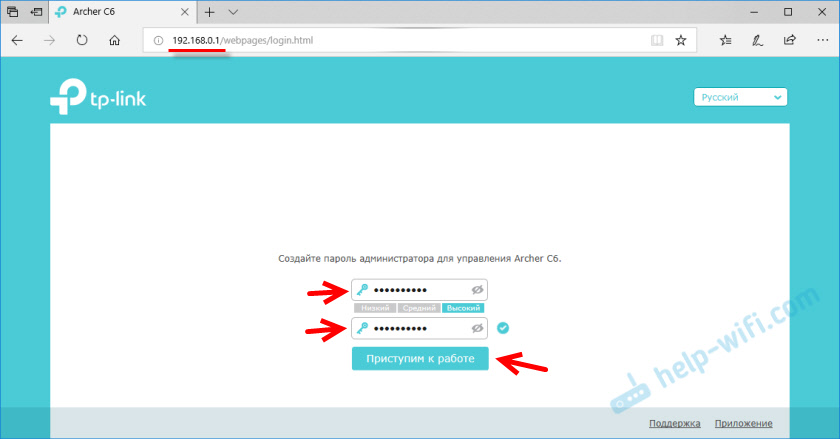
Instalar una zona horaria.
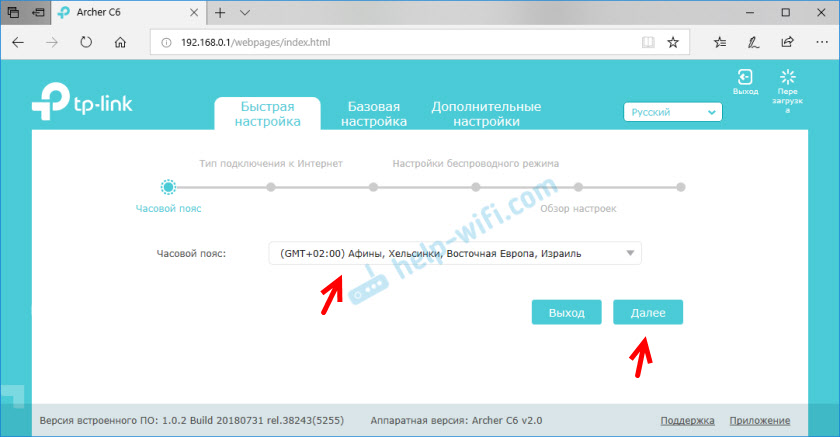
A continuación, debe configurar la conexión a Internet. El Archer C6 tiene la oportunidad de elegir su país, ciudad, proveedor y tipo de conexión a Internet. Intentalo.
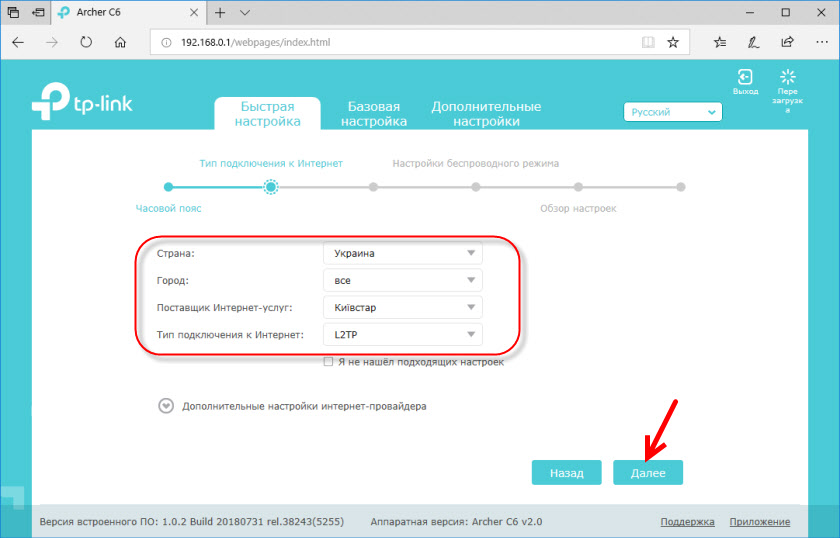
Si no encuentra su proveedor u otras configuraciones, instale una marca de verificación cerca "No he encontrado configuraciones adecuadas". Se abrirá un menú ordinario, donde necesita seleccionar el tipo de conexión a Internet. Muy a menudo, los usuarios no saben qué tipo de conexión utiliza su proveedor. Si está entre ellos, asegúrese de averiguar el soporte del proveedor o mirar su sitio web.
Si tiene una "dirección IP dinámica", no necesitará ingresar los parámetros (si no hay enlace en la dirección MAC). Bueno, si su proveedor de Internet usa PPPOE, L2TP, PPTP, deberá especificar el nombre de usuario y la contraseña (así como la dirección del servidor para L2TP y PPTP) para conectarse a Internet. Esta información puede estar indicada en el Acuerdo de conexión a Internet.
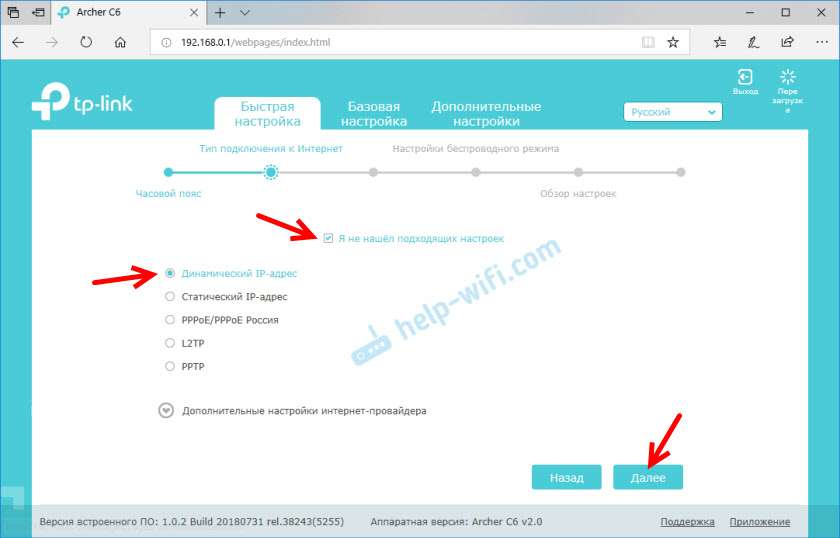
En el caso de la "dirección IP dinámica", el enrutador preguntará si es necesario clonar la dirección MAC. Ya depende de su proveedor: hacen un enlace o no.
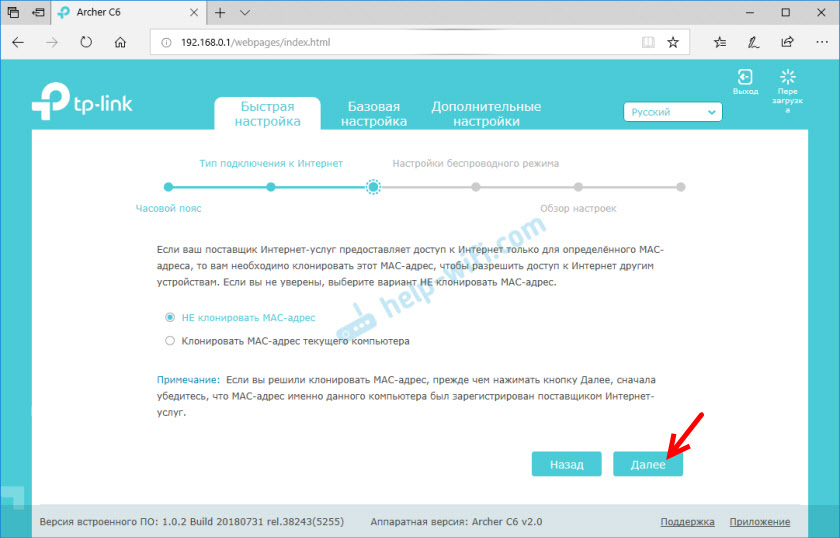
A continuación, tenemos una configuración de red Wi-Fi. Todavía es más fácil aquí. Debe cambiar el nombre de la red (SSID) para dos redes (una en el rango 2.4 GHz, el segundo en el rango de 5 GHz) bueno, cambie la contraseña. Es aconsejable escribir la contraseña en algún lugar y no olvidar. Haga clic en Siguiente".
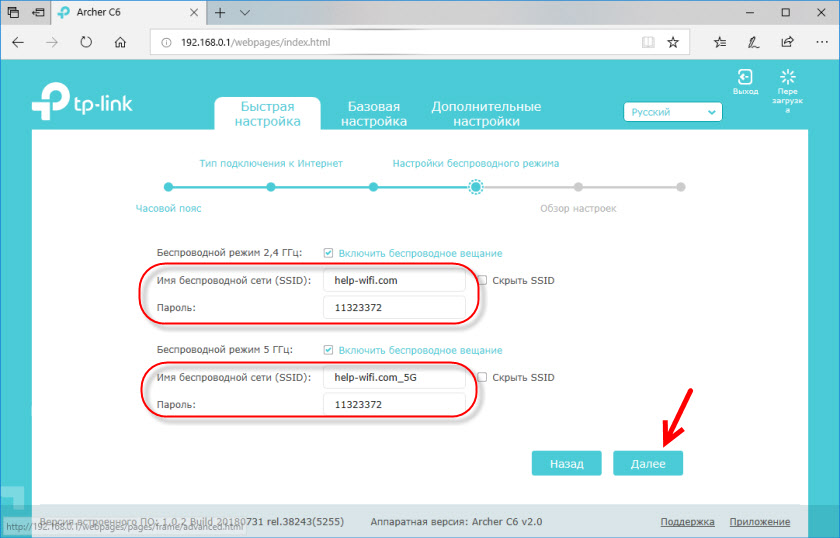
Verificamos todas las configuraciones y hacemos clic en "Guardar".
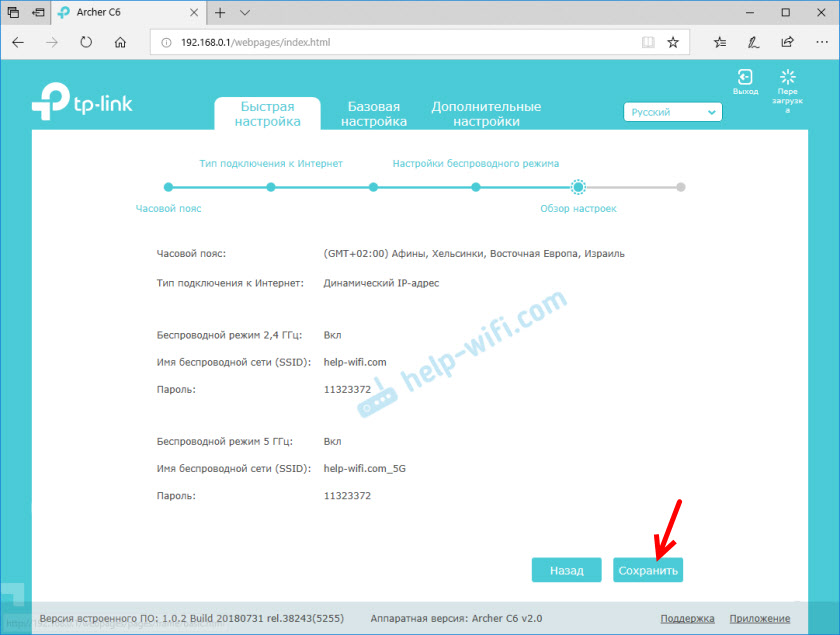
Comenzará el proceso de guardar la configuración. Necesitas esperar un poco.
Si se conectó al enrutador Wi-Fi, debe conectarse nuevamente, ya que el nombre de la red y la contraseña cambiamos.
Después de lo cual debe abrir una página, en la que puede iniciar una prueba de la conexión a Internet.
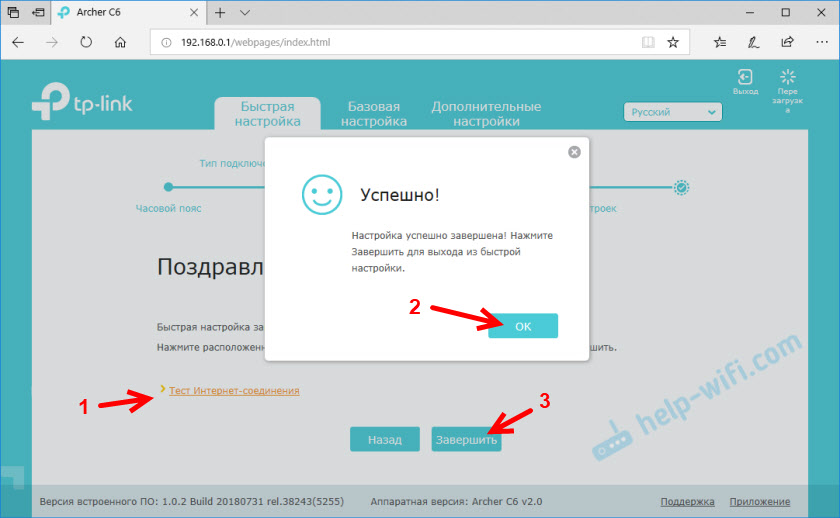
Si el enrutador está conectado a Internet, entonces la configuración del enrutador se completa con éxito. Si hay un error de conectarse a Internet, puede cambiar los parámetros de conexión al proveedor en la sección "Red" - "Internet" en la pestaña Configuración adicional en la interfaz web.
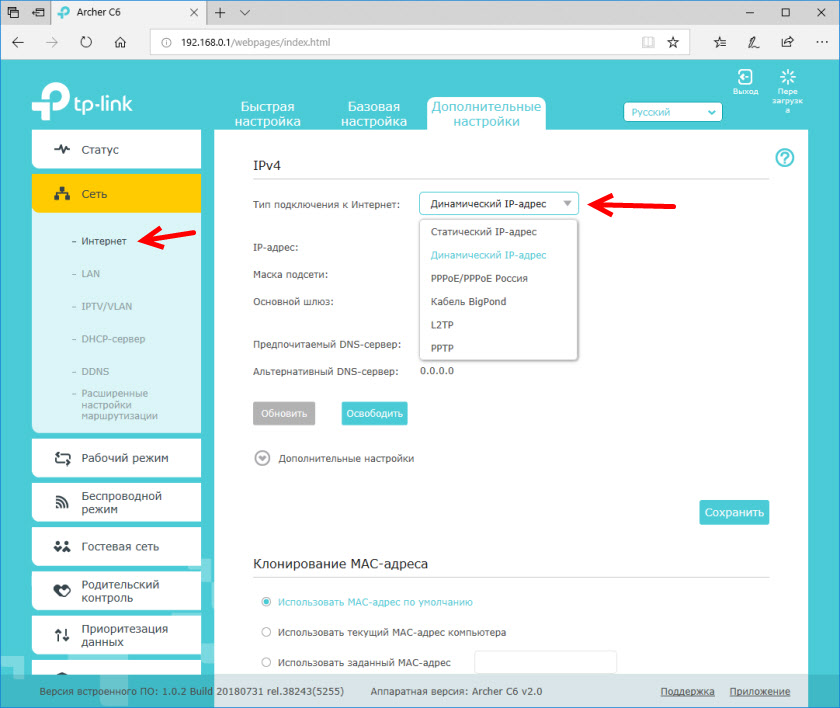
Se abrirá una tarjeta de red. Quizás tenga que ir a la dirección 192.168.0.1, o tplinkwifi.Red manualmente.
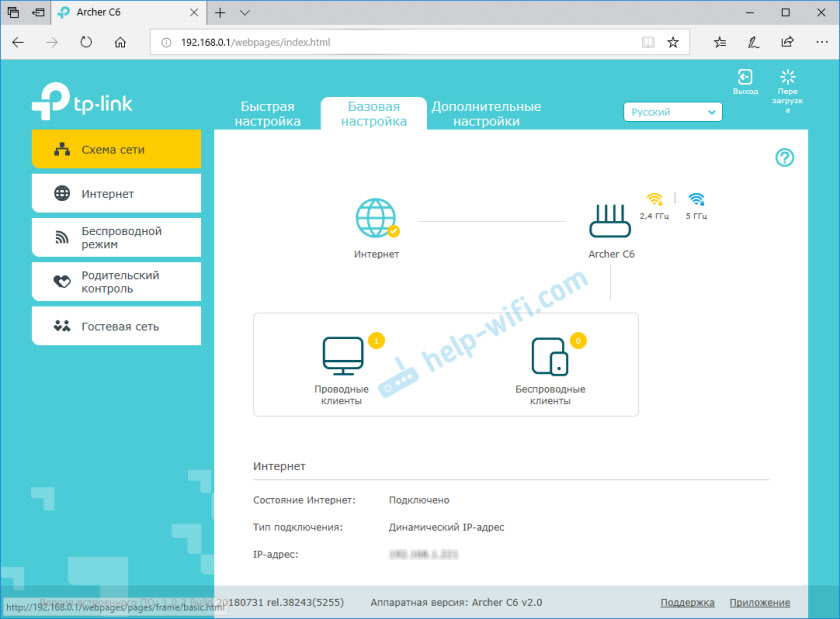
La interfaz web tiene la oportunidad de configurar las funciones adicionales del enrutador. La configuración principal se encuentra en la sección "Configuración básica" y la configuración ampliada en la sección "Configuración adicional".
No más hablaré sobre la configuración de IPTV, la red Wi-Fi de invitado, etc. D., Dado que tenemos instrucciones separadas para configurar estas funciones en nuestro sitio. Puede encontrarlos a través de una búsqueda en el sitio o en la categoría TP-Link.
Deje sus comentarios sobre TP-Link Archer C6 y haga preguntas!
- « Cómo olvidar (eliminar) la red Wi-Fi en Mac OS?
- Por qué Internet desaparece en Windows 8 en la computadora portátil Lenovo (Wi-Fi)? »

